微信拍一拍功能在哪里设置 微信拍了拍后面加一句话怎么设置
更新日期:2024-03-21 10:24:25
来源:投稿
大家都知道微信有一个拍一拍的功能,大家可以通过拍一拍来提醒自己的好友,不过一些小伙伴发现拍一拍后面还可以设置有趣的文字,让拍一拍更加的好玩,于是也想要设置,但是不知道怎么操作,为此小编为大家准备好了微信拍一拍功能的设置方法,大家有需要的话,赶紧来系统看看吧。

微信拍一拍功能在哪里设置?
具体步骤如下:
1.首先在手机的主页面上,找到微信APP,然后双击打开;

2.进入到微信的主界面当中后,我们找到想要拍一拍的好友,或进入到想要使用拍一拍功能的群聊;
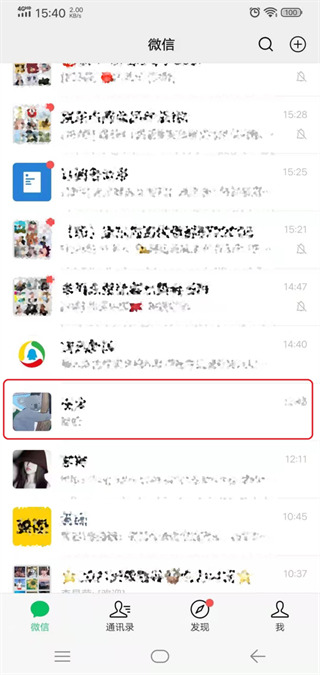
3.进入到聊天界面当中后,我们只需要双击好友的微信头像,就可以拍一拍他了,并且在聊天的界面当中,还会显示你拍一拍某某某;

4.当然了,我们还可以设置拍一拍后面的文字,这样一来,如果别人在拍一拍我们的时候,就可以用更加个性、有趣的方式显示出来。具体设置方法如下,回到微信的主界面当中,点击界面右下角的【我】;
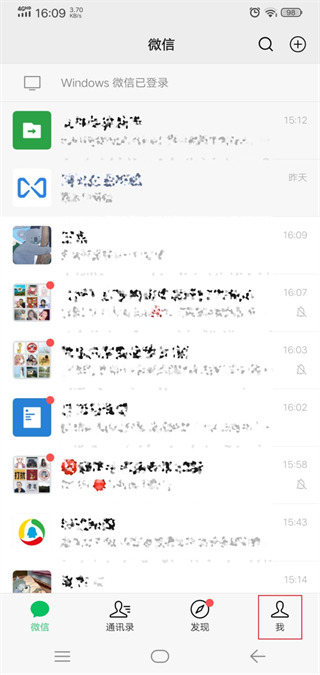
5.然后在弹出的界面中,找到微信名称右侧的向右的小箭头,并点击它;
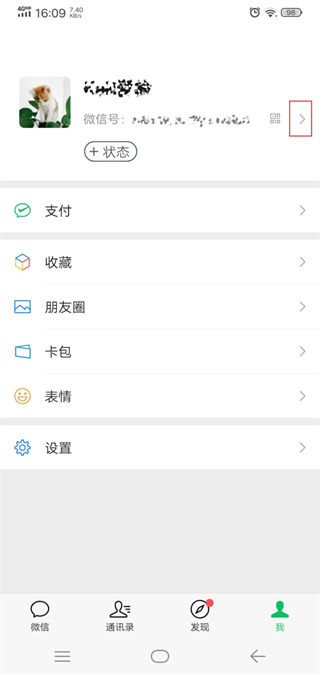
6.接着我们就进入到微信的个人信息界面了,在此界面中,我们找到【拍一拍】功能,并点击进入;
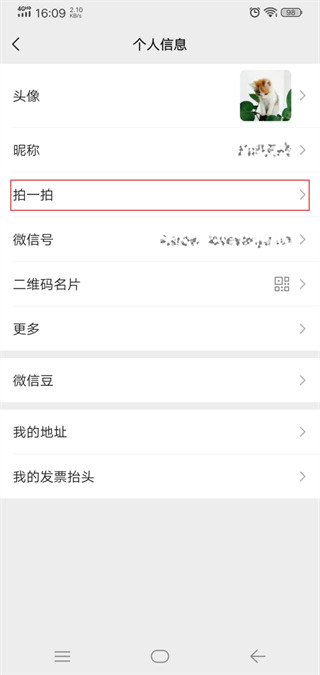
7.然后我们就可以设置我们拍一拍后面的文字内容了,根据自己的实际需要来进行设置即可,文字设置完成后,点击【完成】按钮;

8.最后回到微信的聊天界面后,当好友拍一拍我们时,聊天界面上就会显示好友拍一拍我们,并显示出我们所设置好的文字了。
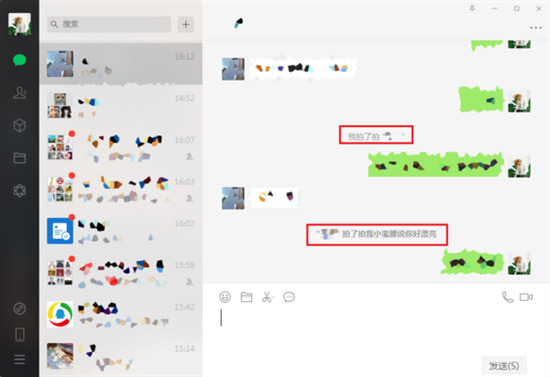
以上就是小编为大家带来的微信拍一拍功能在哪里设置的方法了,希望能帮助到大家。
- monterey12.1正式版无法检测更新详情0次
- zui13更新计划详细介绍0次
- 优麒麟u盘安装详细教程0次
- 优麒麟和银河麒麟区别详细介绍0次
- monterey屏幕镜像使用教程0次
- monterey关闭sip教程0次
- 优麒麟操作系统详细评测0次
- monterey支持多设备互动吗详情0次
- 优麒麟中文设置教程0次
- monterey和bigsur区别详细介绍0次
周
月












